PPT中不缺乏创意炫酷的开场效果,帘幕效果就是其中之一,适用场景广泛而且还好制作,下面小编就来教教大家如何制作PPT帘幕效果。
首先我们在网络上找到一张未打开的帘幕素材,将其插入到PPT页面的第一页中,注意不是插入到原有的页面,而且直接新建一页幻灯片。你可以将这张幻灯片的背景直接设置成帘幕背景。
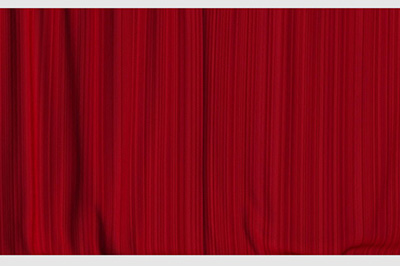
接着我们选中第二战幻灯片,在上方【切换】的动画效果中选择【帘式】,然后在右边设置动画的持续时间以及声音。
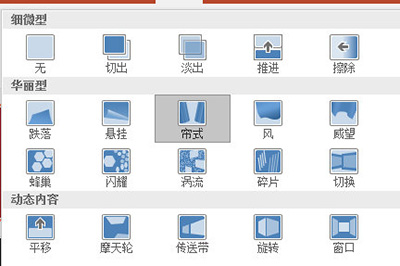
最后我们再次放映幻灯片,就可以发现开场的效果就变成帘幕效果啦。

以上就是PPT帘幕效果的制作方法啦,是不是非常的简单,小伙伴们快速试下吧。但是注意想要实现这个效果PPT的版本是要2007以上哦。

大小:35.4M

大小:36.8M

大小:34.4M

大小:72.84M

大小:515KB